How To Change Language In Google Search On iPhone & Android
Google Search में भाषा बदलने के लिए iPhone और Android दोनों डिवाइसों पर आप निम्नलिखित सामान्य चरणों का पालन कर सकते हैं:
iPhone:
Google ऐप खोलें: अपने iPhone पर Google ऐप को ढूंढें और खोलें।
प्रोफ़ाइल आइकन टैप करें: निचले दाएं कोने में, आपको अपना प्रोफ़ाइल आइकन दिखाई देगा। अपने प्रोफ़ाइल सेटिंग्स तक पहुंचने के लिए इसे टैप करें।
"सेटिंग्स" टैप करें: प्रोफ़ाइल मेनू में, "सेटिंग्स" का चयन करें।
"खोज भाषा" टैप करें: नीचे स्क्रॉल करें और "खोज भाषा" विकल्प को खोजें और इसे टैप करें।
भाषा चुनें: आपके पास उपलब्ध भाषाओं की सूची दिखाई जाएगी। अपनी Google खोज के लिए उस भाषा का चयन करें जिसका आप उपयोग करना चाहते हैं।
बदलाव की पुष्टि करें: भाषा का चयन करने के बाद, अपने चयन की पुष्टि करें। अब Google खोज आपके खोज के लिए चुनी गई भाषा का उपयोग करेगा।
Android:
Google ऐप खोलें: अपने Android डिवाइस पर Google ऐप को खोजें और खोलें।
प्रोफ़ाइल आइकन/मेनू टैप करें: आपके डिवाइस के आधार पर, आपको शीर्ष दाएं कोने में अपना प्रोफ़ाइल आइकन या तीन सीधे लाइनें (मेनू) दिखाई देगी। सेटिंग्स तक पहुंचने के लिए इसे टैप करें।
"सेटिंग्स" का चयन करें: मेनू में, "सेटिंग्स" चुनें।
"सामान्य" या "खोज भाषा" टैप करें: सेटिंग्स में "सामान्य" या "खोज भाषा" विकल्प को खोजें और इसे टैप करें।
भाषा चुनें: आपके पास उपलब्ध भाषाओं की सूची दिखाई जाएगी। Google खोज के लिए उस भाषा का चयन करें जिसका आप उपयोग करना चाहते हैं।
बदलाव सहेजें: भाषा का चयन करने के बाद, अपने बदलाव को सहेजें। अब Google खोज आपके खोज के लिए चुनी गई भाषा का उपयोग करेगा।
इन चरणों का पालन करके, आप अपने iPhone या Android डिवाइस पर Google खोज के लिए भाषा सेटिंग्स को आसानी से बदल सकते हैं।
To change the language in Google Search on both iPhone and Android devices, you can follow these general steps:
iPhone:
Open Google App: Locate and open the Google app on your iPhone.
Tap Profile Icon: In the bottom right corner, you'll see your profile icon. Tap on it to access your profile settings.
Tap "Settings": In the profile menu, select "Settings."
Tap "Search Language": Scroll down to find the "Search Language" option and tap on it.
Choose Language: You'll see a list of available languages. Select the language you want to use for your Google Search.
Confirm Changes: After selecting the language, confirm your choice. Google Search will now use the selected language for your searches.
Android:
Open Google App: Find and open the Google app on your Android device.
Tap Profile Icon/Menu: Depending on your device, you may need to tap on your profile icon in the top right corner or the three horizontal lines (menu) to access settings.
Select "Settings": In the menu, find and select "Settings."
Tap "General" or "Search Language": Look for the "General" or "Search Language" option in the settings menu. Tap on it to proceed.
Choose Language: You'll see a list of available languages. Select the language you want to use for Google Search.
Save Changes: After selecting the language, save your changes. Google Search will now use the chosen language for your searches.
By following these steps, you can easily change the language settings for Google Search on your iPhone or Android device to suit your preferences



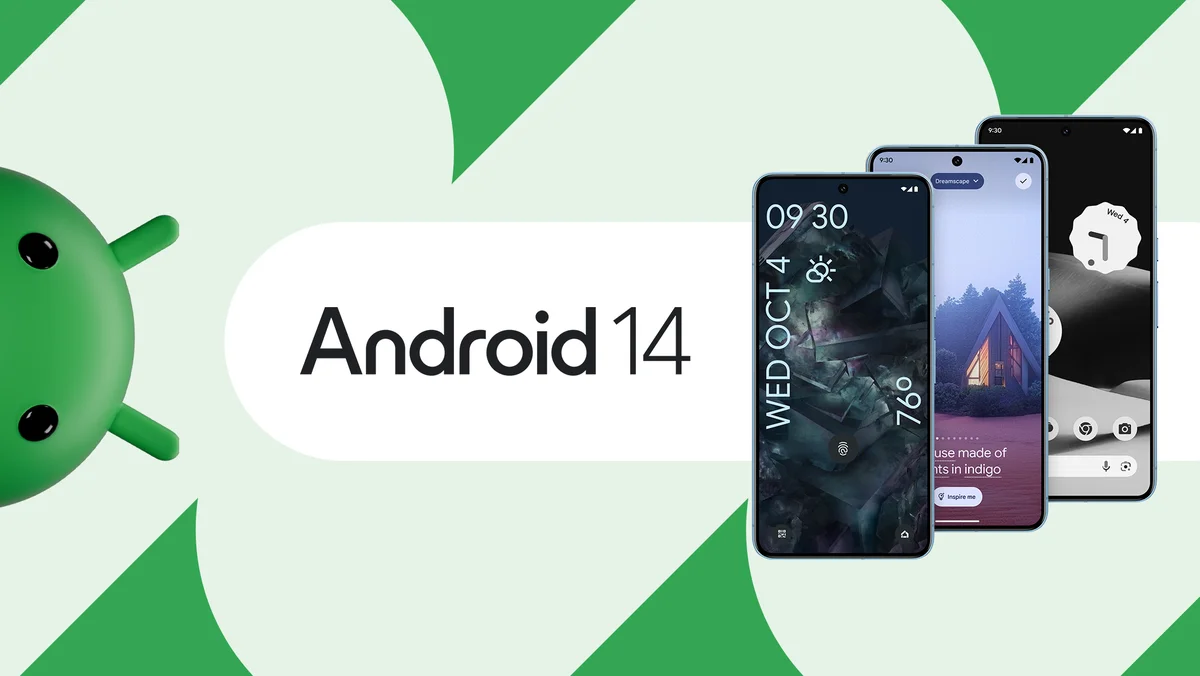

0 Comments